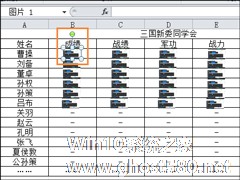-
50张图片如何抠图最快速?一键批量抠图的方法
- 时间:2024-11-23 18:09:10
大家好,今天Win10系统之家小编给大家分享「50张图片如何抠图最快速?一键批量抠图的方法」的知识,如果能碰巧解决你现在面临的问题,记得收藏本站或分享给你的好友们哟~,现在开始吧!
正常情况下我们都是使用P图软件来进行抠图的,但如果是几十或是数百张图片的话一张张去抠图的话相当不方便,那么如果遇到这种情况应该怎么办呢?下面小编就来教大家一个能够快速且批量抠图的方法。
一键批量抠图的方法
使用工具:一键抠图(批量抠图功能)

一键抠图是一款AI智能抠图软件,软件可以自动识别图片内容并快速完成抠图处理,针对发丝、杂乱背景、重叠部分也能很好的进行处理。
1、打开软件后,选择“批量抠人像”或“批量抠物品”功能,上传需要抠图的图片;

2、图片上传完毕后,点击抠图按钮,软件就会自动对图片进行处理;

3、稍等一会,图片就能全部处理完毕,可以检查一下每张图片的抠图效果,针对不满意的可进行细节优化;

4、我们可对图片进行修补或擦除,自定义调整画笔大小,更好的照顾到细微部分;

5、接着可对所有图片进行批量换背景及改尺寸操作;

6、最后点击全部下载,设置好格式与保存路径就可以啦。

以上就是关于「50张图片如何抠图最快速?一键批量抠图的方法」的全部内容,本文讲解到这里啦,希望对大家有所帮助。如果你还想了解更多这方面的信息,记得收藏关注本站~
【Win10系统之家♂独*家使用,转载请注明出处!】
相关文章
-
 正常情况下我们都是使用P图软件来进行抠图的,但如果是几十或是数百张图片的话一张张去抠图的话相当不方便,那么如果遇到这种情况应该怎么办呢?下面小编就来教大家一个能够快速且批量抠图的方法。一键批量抠图的方法使...
正常情况下我们都是使用P图软件来进行抠图的,但如果是几十或是数百张图片的话一张张去抠图的话相当不方便,那么如果遇到这种情况应该怎么办呢?下面小编就来教大家一个能够快速且批量抠图的方法。一键批量抠图的方法使... -
 我们如果在动物毛发素材或复杂植物进行抠图的时候都是比较费时间的,那么有没有什么方法可以帮助用户快速的对动植物图片进行抠图呢?下面小编就来跟大家分享一个超级简单的方法可以快速的提取动植物图片。动植物图片抠...
我们如果在动物毛发素材或复杂植物进行抠图的时候都是比较费时间的,那么有没有什么方法可以帮助用户快速的对动植物图片进行抠图呢?下面小编就来跟大家分享一个超级简单的方法可以快速的提取动植物图片。动植物图片抠... -

我们经常需要从不同的图片中截取需要的元素,所以会使用一些软件将需要的给抠出来。但很多人都不知道如何使用AI进行抠图,更没有听说过用IA抠图的,你们知道怎么操作吗?下面就和大家说一下如何使用AI抠图,使用AI抠图的方法。
步骤如下:
第一步,在AI软件中选择打开选项。使用打开选项的好处在于,它在处理之后不受限于图片是否还存在。
第二步,找到素材选项并... -
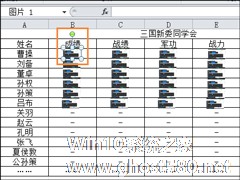
为了方便管理,一些Excel文档中自然而然会插入一些图片,当我们下次需要将所有Excel文档中的图片删除的时候如果一个个删除势必会耗费很多时间,如何快速删除Excel图片呢?见下文Excel删除全部图片的方法。
Excel删除全部图片的方法:
1、用鼠标左键点击下图橙色框框所指的图片。
2、然后再同时按下键盘上的“Ctrl+A”键,或者先按下“Ct...